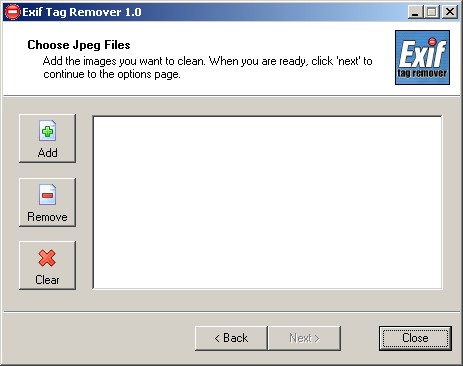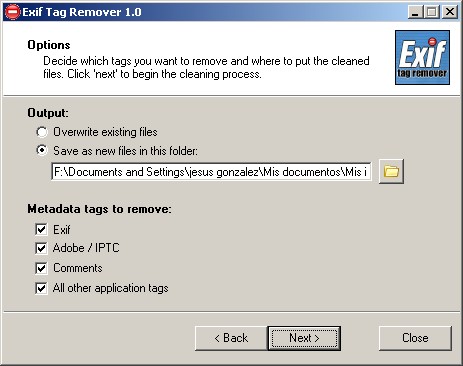Hablando con alguno de vosotros parece que no está muy claro para todos como subir imágenes al Foro para así poderlas compartir.
El problema está en que las cámaras digitales generan archivos de imagen con mucha resolución y que por tanto ocupan mucho espacio y tardan mucho en subirse y bajarse del servidor.
Por tanto, antes de mandar una foto al Foro tendremos que reducirla de tamaño para poderla subir más rápidamente y que los demás la puedan ver a un tamaño adecuado y de forma rápida.
Para reducir la imagen podemos usar algún programa de los muchos que existen, desde el Photosop, el Corel u otros, pero yo os recomiendo o bien el XNVIEW o el EASY THUMBNAILS que es el que voy a explicar a continuación.
Lo explico con detalle porque el programa está en ingles, pero es muy sencillo.
PRIMERO: Hacer las fotos y guardarlas en el Ordenador.
SEGUNDO: Bajar el programa de internet e instalarlo en el ordenador. Está en esta dirección http://www.fookes.com/ftp/free/EzThmb_Setup.exe y la instalalción no lleva mas de mendio minuto. El programa es gratuito, sin licencia, sin registro y sin limitaciones de uso, si os piden dinero para descargarlo no lo deis. (Se instala pulsando NEXT en varias pantallas e INSTALL al final)
TERCERO: Abrir el programa y seguir estos pasos:
1.- En la ficha FILES dentro del cuadro LOOK IN se busca la carpeta que contenga las fotos descargadas de la cámara. Si las teneis en varias carpetas tendreis que seguir estos pasos una vez por cada carpeta.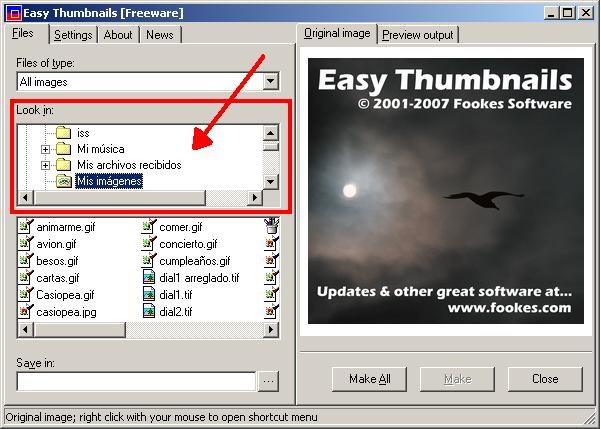
3.- En la ficha SETTINGS se pone el tamaño máximo que se quiere para las imágenes reducidas. Para este foro estaría bien un tamaño máximo de 640 pixeles. Se elige también la calidad, a más calidad más tamaño de imagen. Está bien a 75. Se elige un prefijo para los archivos que nos va a crear el programa. Por ejemplo podemos poner MINIATURA. Lo demás dejarlo como está a no ser que se sepa lo que se hace. Pulsamos el botón MAKE ALL.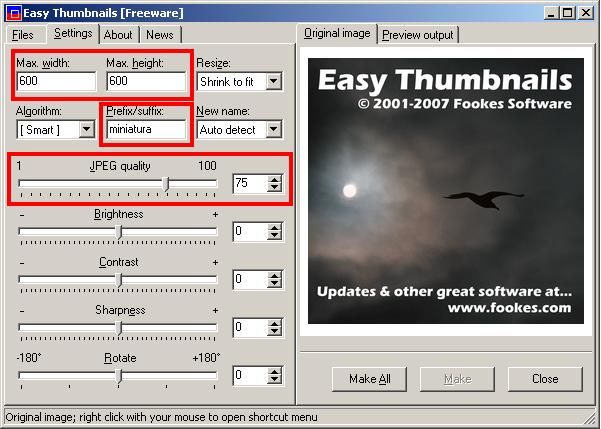
CUARTO: Ya tenemos las imágenes reducidas en nuestro ordenador, en las mismas carpetas donde esten las originales y con el prefijo que hemos elegido. Ahora hay que introducirlas en el Foro. Nos tenemos que dar de alta si no lo hemos hecho ya, habrá que crear un NUEVO MENSAJE y una vez en la pantalla del mensaje pulsaremos el botón SUBIR IMAGEN para elegir la imagen reducida de nuestro ordenador y llevarla hasta internet para que todos podamos verla.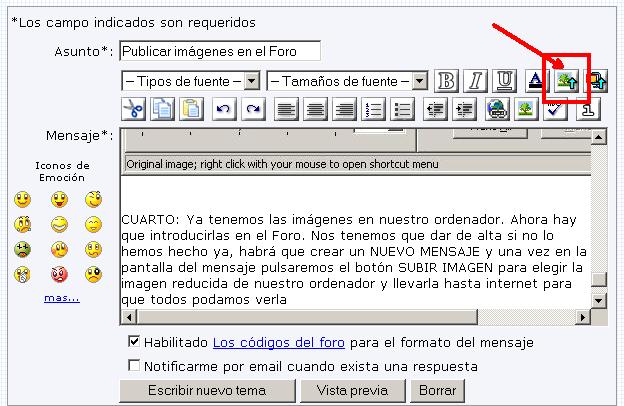
Con esto yo creo que ya lo tenemos. Se pueden agregar varias fotos en cada tema.
Si alguien quiere las fotos con más resolución lo mejor es que se las pidais al autor y os las mande por correo electrónico o directamente en un CD.
Espero que os sea útil.
Un saludo